制作抖音文字短视频,求抖音翻转字幕视频怎么做,就是一个特效的文字视频?
翻转字幕的话,可以通过字说这个手机软件就可以执行制作抖音文字短视频,另外还有就是电脑端的剪辑软件。
需要准备的软件和素材有:电脑,AE,typemonkey插件,还有音频和文字。
因为我们用到的软件是AE,只有电脑版,没有手机版,手机端操作不了制作抖音文字短视频,所以需要在电脑短操作。
其实过程都不是很复杂
第1步:使用AE制作的方法还是很简单的,并不会向大家想的那样复杂,首先要安装Ae软件,核心就是需要安装一个脚本插件再加上一些简单的设定就可以了。

第2步:安装TypeMonkey脚本,把窗口打开,点击Typemonkey插件,把事先准备的文字粘贴进去,在这里需要注意的是,每一句话加一个空格,不需要用标点,直接用空格,每一个空格在显示的时候就是一段话,然后选择好字体颜色以及字体大小,文字特效设置完成之后,点击do it确定

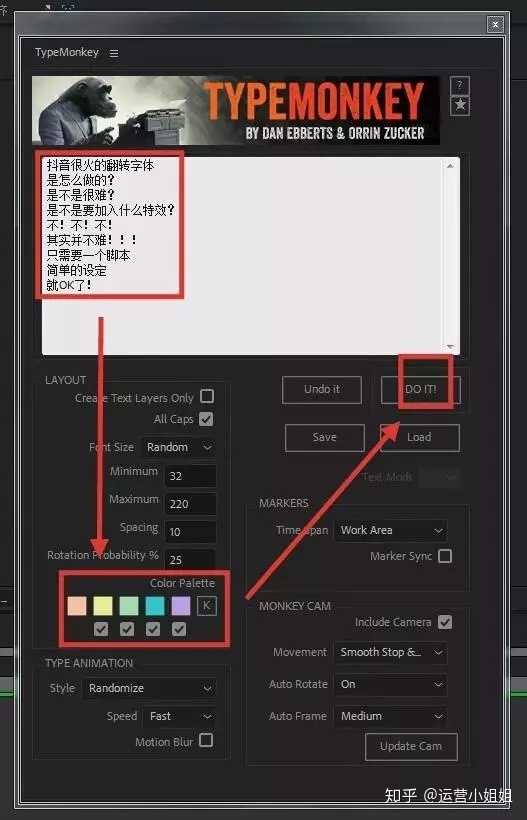
第3步:打开AE软件之后,点击合成 >>>新建合成,修改好合成名称(自己填写)
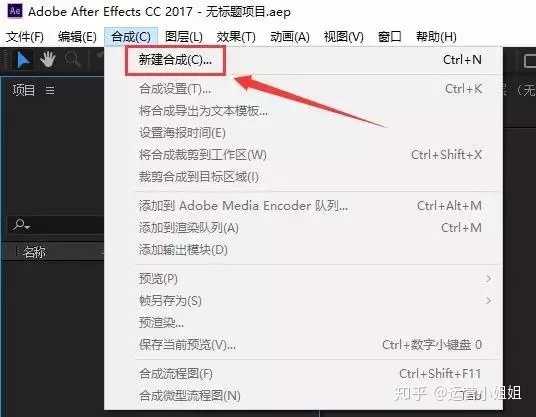
第4步:设置适合抖音播放的尺寸,540*960(宽度设置为1080,高度设置为1920,锁定长宽比为9:16)持续时间根据自己需要修改,因为我们做的是抖音,所以我们持续时间是15秒,背景颜色一般选择黑色,当然选择其他颜色也可以点击确定;
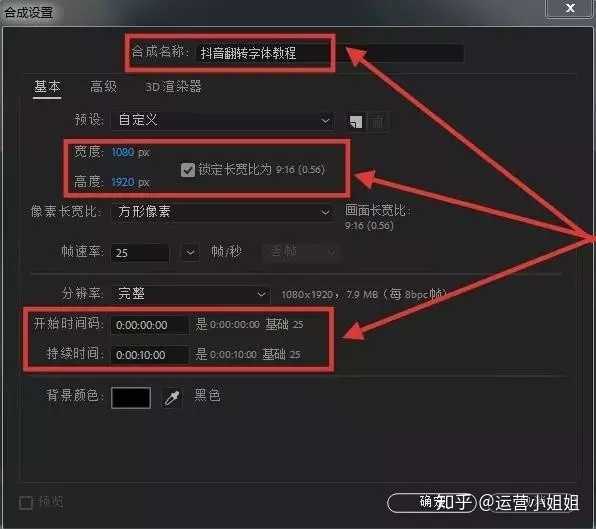
第5步:做一张尺寸540*960的背景图片;内容放真人照片或logo;将搜集整理的垂直行业内容录成音频;将背景图与真人录音导入AE。 由于是抖音使用,所以需要15秒,如果太长也没事,用AE直接减掉就行
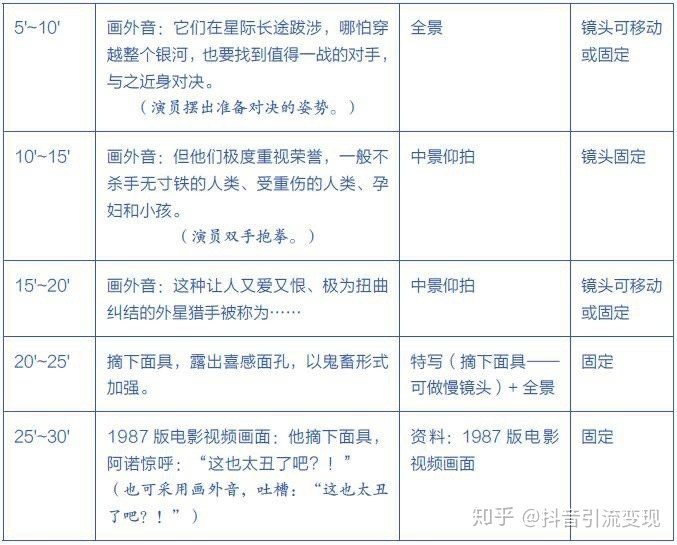
第6步:点击“文件” — “脚本”—“TypeMonkey.jsxbin”
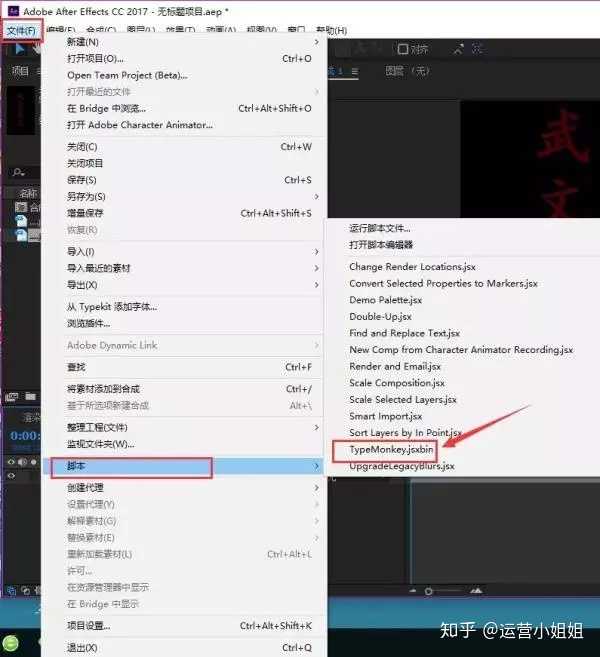
第7步:第一次打开脚本会弹出提示框,点击“ok”
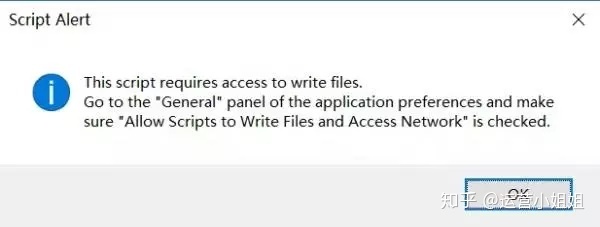
第8步:点击勾选“允许脚本写入文件和访问网络”
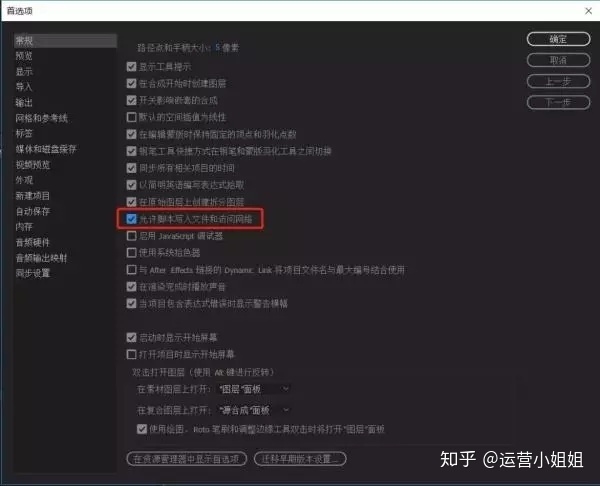
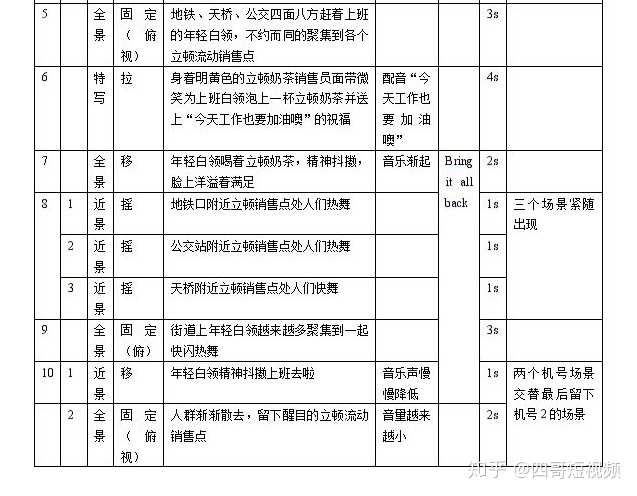
第9步:完成操作,软件弹出制作抖音电台号的脚本
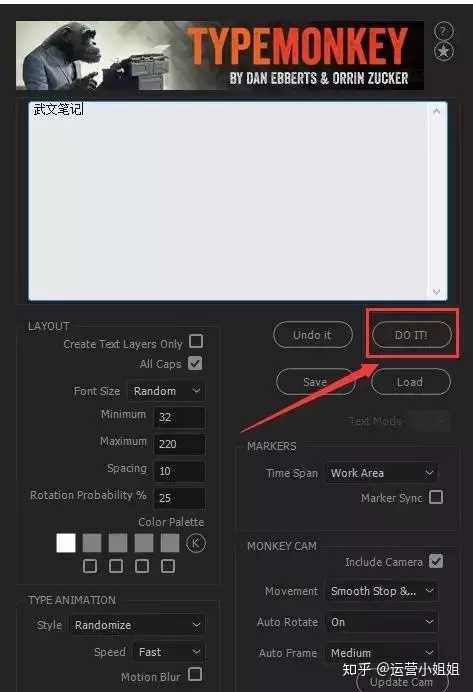
第10步:新建TXT文本文档,编辑好需要展示的文字内容,点击Typemonkey插件,把事先准备的文字粘贴进去,在这里需要注意的是,每一句话加一个空格,不需要用标点,直接用空格,每一个空格在显示的时候就是一段话,然后选择好字体颜色以及字体大小
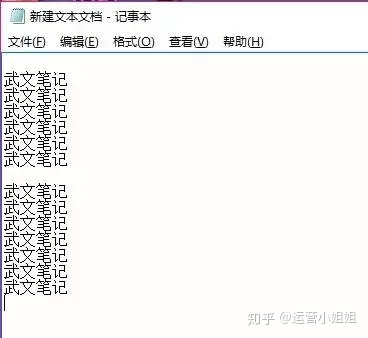
第11步:文字特效设置完成之后,粘贴进脚本里,点击“DO IT!”
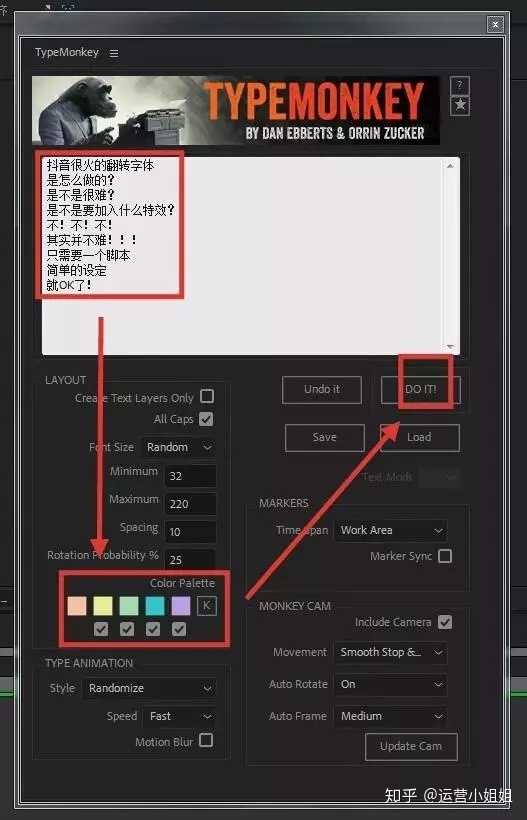
第12步:点击箭头所指图标,将字幕内容展开
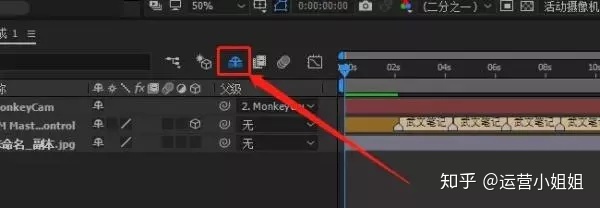
第13步:将“小锁”图标去除;设置字幕的样式、字体、大小、颜色等
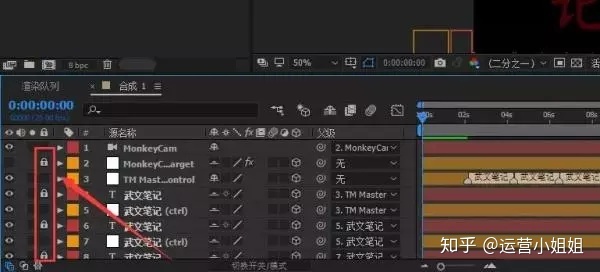
第14步:拖动“小三角形”;将字幕内容与音频内容同步对齐

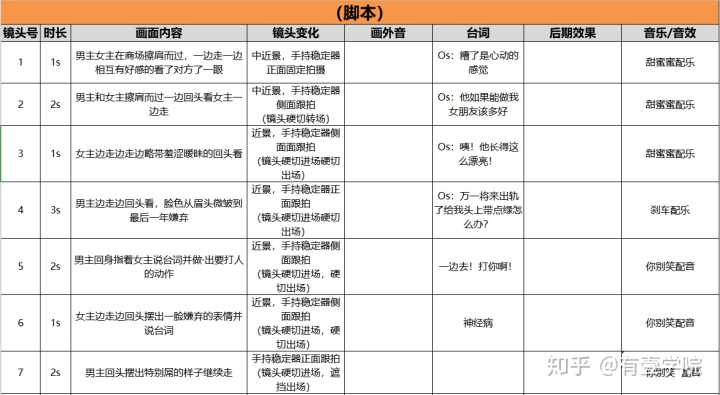
第15步:点击“合成”—“添加到渲染队列”
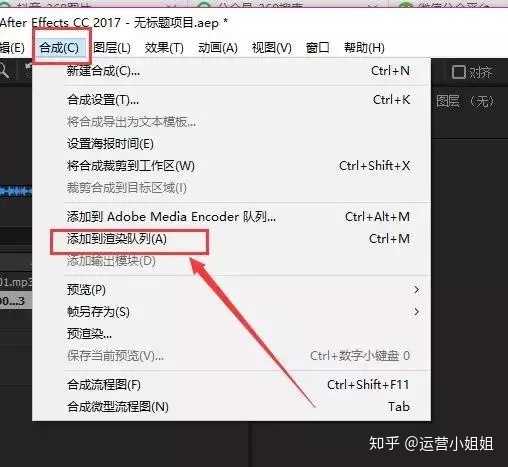
第16步:点击“尚未指定”,选择视频保存位置,点击保存
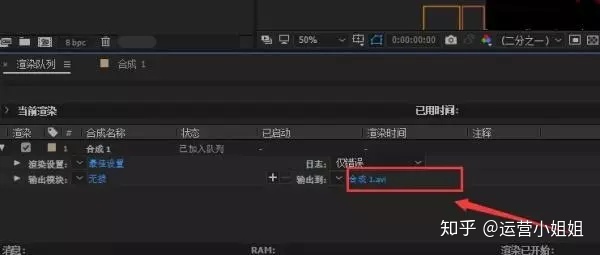
第17步:点击“渲染”,即可导出视频; 下面有两行蓝色字体,渲染设置选择自定义“最佳设置”就好,输出模块选择自定义“AVI”,接着点击右边的预览即可保存视频。最后最好用压缩视频软件把AVI格式转化为MP4空间更小,上传更方便。
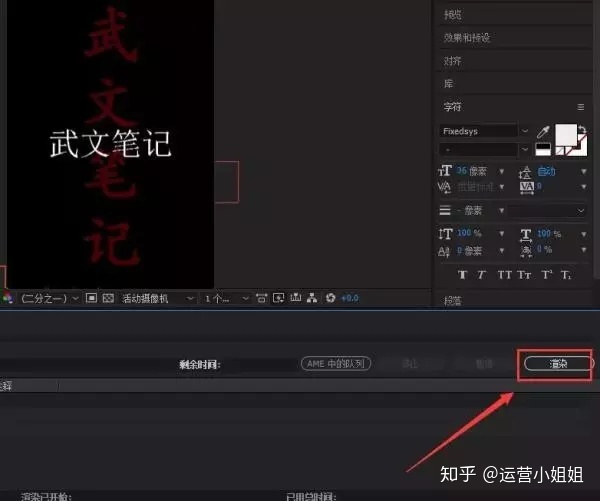
最后一步检查,找到刚刚导出的视频看一下属性,看是否有错误,没有错误就可以放心的传到抖音了。
以上是本次的内容,大家想要软件安装包的也可以私聊拿哦~
